随着电脑使用的普及,安装操作系统成为了每个人都可能面临的问题。而传统的光盘安装系统方式已经显得过时而繁琐,本文将向大家介绍一种简单实用的U盘装系统方法——使用一键装机大师制作U盘装系统。
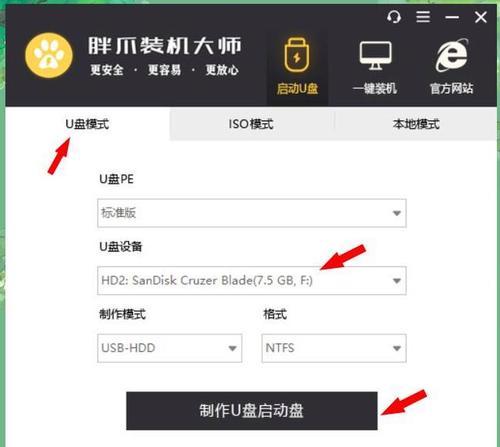
了解一键装机大师
1.1一键装机大师的定义及功能概述
一键装机大师是一款可以帮助用户轻松制作U盘装系统的工具软件,它可以自动识别并安装所需的驱动程序、操作系统及常用软件,让用户省去了手动安装的繁琐过程。
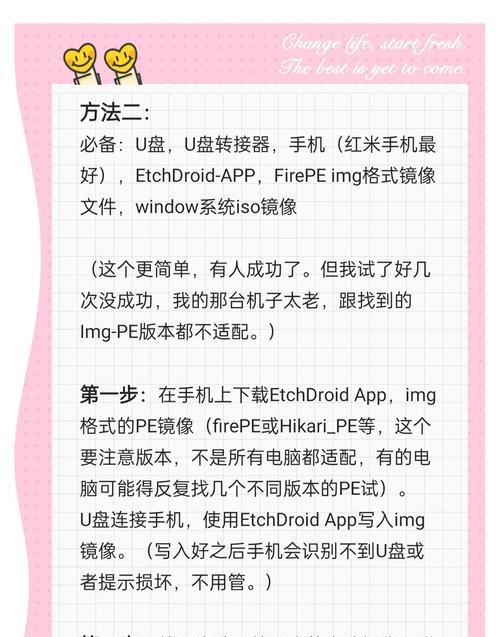
1.2一键装机大师的安装与启动
通过官方网站下载并安装一键装机大师,在电脑上启动该软件,即可开始制作U盘装系统。
准备工作
2.1准备一根空白的U盘及一个可供使用的电脑
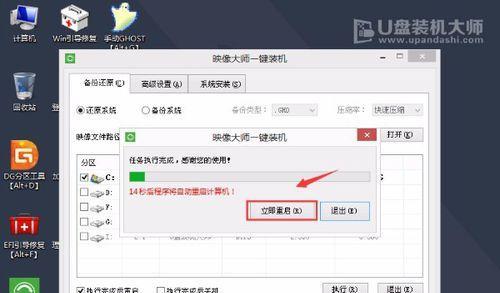
在开始制作U盘装系统之前,需要准备一根空白的U盘,容量最好大于8GB,并确保电脑可以正常运行。
2.2下载安装镜像文件
从官方网站或其他可信渠道下载所需的操作系统镜像文件,并将其保存到电脑中。
制作U盘装系统
3.1打开一键装机大师并选择制作U盘装系统
启动一键装机大师后,选择“制作U盘装系统”选项。
3.2选择操作系统镜像文件
点击“浏览”按钮,选择之前下载的操作系统镜像文件,并确认选择。
3.3选择U盘目标磁盘
从下拉菜单中选择U盘对应的磁盘,确保正确选择。
3.4开始制作U盘装系统
点击“开始制作”按钮,等待一键装机大师自动将操作系统镜像文件写入U盘。
3.5制作完成提示
当一键装机大师提示制作完成时,表示U盘装系统制作成功。
使用U盘装系统
4.1插入制作好的U盘
将制作好的U盘插入需要安装系统的电脑的USB接口。
4.2设置电脑启动项
在电脑开机过程中,按下相应键(一般为F12或Del键)进入BIOS设置界面,将U盘设置为第一启动项。
4.3开始安装系统
重启电脑后,系统将会从U盘中启动,按照提示进行系统安装即可。
注意事项及常见问题解决
5.1确保操作系统镜像文件的完整性
在下载操作系统镜像文件时,注意验证文件的完整性,以免因文件损坏导致安装失败。
5.2检查U盘的状态和容量
在制作U盘装系统之前,确保U盘没有损坏,并且容量足够存放操作系统镜像文件。
通过使用一键装机大师制作U盘装系统,我们可以轻松地省去传统光盘安装系统的麻烦,使安装操作系统变得更加便捷。希望本文所介绍的方法能帮助到大家,让大家能够更轻松地完成电脑操作系统的安装。
标签: 一键装机大师

